Hirdetés
A Windows 10 build 1809 hamarosan megjelenik a számítógépén. A hivatalos kiadás dátuma 2018. október 2., de a bevezetés több hónapot is igénybe vehet. Megmutatjuk, hogyan lehet a legfrissebb funkciófrissítést most megszerezni, vagy hogyan lehet a lehető leghosszabb ideig elhalasztani azt az esetre, ha nem akarja frissíteni.
Melyik Windows verziója van?
Első, megtudhatja, melyik Windows verziót használja A Windows 10 verziójának ellenőrzéseMilyen Windows verziója van? Így ellenőrizheti a Windows 10 verziót, megtalálhatja a legfrissebb Windows 10 verziót és így tovább. Olvass tovább épp most.
Ha a Windows 10 operációs rendszert futtatja, ugorjon a Start> Beállítások> Rendszer> Névjegy és ellenőrizze, hogy mit mond Windows specifikációk.
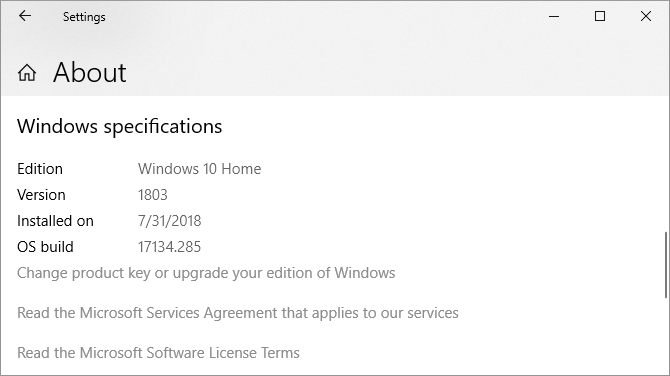
A Windows bármely verzióján működő gyors ellenőrzéshez nyomja meg a gombot Windows + Q, típus winver, és megüt Belép.
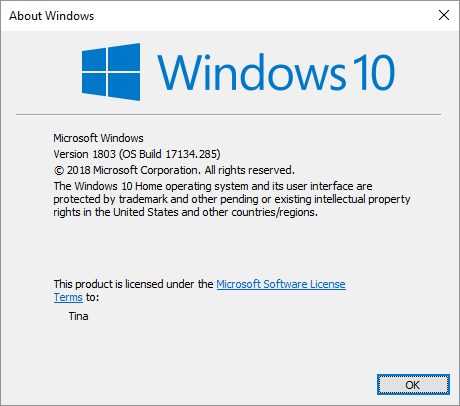
Ha még mindig Windows 7 vagy 8 rendszert használ, akkor a Windows 10-re való frissítés egyetlen módja egy példány megvásárlása és telepítése. Az év elején a Microsoft bezárta a
kiskapu, amely lehetővé tette a Windows 10 ingyenes frissítését Még mindig frissíthet Windows 10-re ingyen! Itt van, hogyanA Microsoft megszüntette a Windows 7 támogatását, de továbbra is ingyenesen frissítheti a Windows 10 verziót. Olvassa tovább, hogy megtudja, hogyan! Olvass tovább .Hogyan ne frissítsük a Windows 10 rendszert
Nem frissítjük a Windows 10 legújabb verziójára továbbra is ésszerű választás. Maximalizálja az idejét egy stabil telepítésnél, és elkerüli a hibákat. A Windows kiadástól függ, hogy ideiglenesen késleltetheti-e a Windows 2018. október 10-i frissítését.
Windows 10 Home
Ha otthoni felhasználóként tehet meg ideiglenesen tiltsa le a Windows Update szolgáltatást 7 módszer a Windows Update ideiglenes kikapcsolására a Windows 10 rendszerbenA Windows Update megőrzi a rendszer javítását és biztonságát. A Windows 10 rendszerben Ön a Microsoft ütemezésének kegyelme, hacsak nem ismeri a rejtett beállításokat és a javításokat. Tehát tartsa ellenőrzés alatt a Windows Update szolgáltatást. Olvass tovább azáltal, hogy internetkapcsolatát méterre állítja.
Menj Start> Beállítások> Hálózat és Internet> Wi-Fi, válassza ki a hálózatot, amelyhez csatlakozik, és váltson a csúszka alá Állítsa be a mért kapcsolatot nak nek Tovább. Ez az út most is működik Ethernet kapcsolatokat. Amint csatlakozik egy nem mért Wi-Fi vagy LAN hálózathoz, a Windows Update megkezdi a frissítések letöltését.

Sajnos ez csak egy átmeneti megoldás. Bár sok hétbe telhet, fel kell készülnie a küszöbön álló frissítésre, amelyet a Windows Update végül elvisel.
Windows 10 Pro, oktatás és üzlet
Ha valamelyik Windows 10 kiadáson vesz részt, akkor luxusként átmenetileg elhalaszthatja a szolgáltatásfrissítéseket.
Nak nek szüneteltesse a frissítéseket teljesen akár 35 napig is Beállítások> Frissítés és biztonság> Windows frissítés> Speciális beállítások és alatt A frissítések szüneteltetése, mozgassa a csúszkát a Tovább pozíció. Vegye figyelembe, hogy amint a frissítések folytatódnak, a Windows Update újbóli szüneteltetéséhez telepítenie kell a legújabb frissítéseket.
Nak nek késlelteti a frissítéseket, maradj a Haladó beállítások ablak. Alatt Válassza a frissítések telepítésének időpontját, válassza ki, hogy hány napra el akarja halasztani a szolgáltatás frissítését; a maximális idő 365 nap. Ha nem akarja megkapni a biztonsági frissítéseket, válassza a nulla napot a minőségi frissítésekhez.
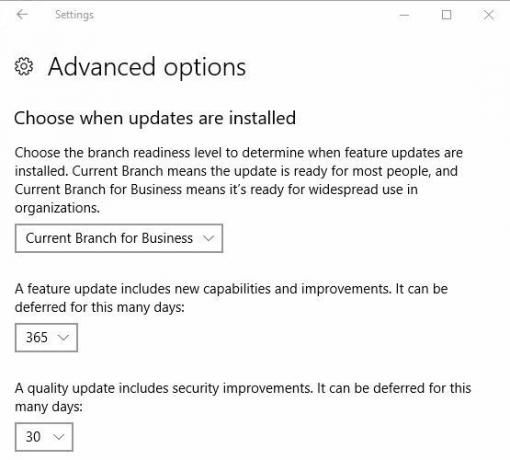
Letöltötte a frissítést, de még nem áll készen a telepítésre? Egy hétre ismét el lehet halasztani. Menj Beállítások> Frissítés és biztonság> Windows Update és válassza ki Újraindítási lehetőségek. Itt ütemezheti a függőben lévő frissítés időpontját és dátumát, a jövőben akár 7 napig is.
A Windows 10 frissítésének előkészítése
A 2018. októberi frissítésre való frissítéshez a 1803. verzióra van szükség, amelyet 2018 áprilisának frissítésének is neveznek. Ha ez a Windows verzió, akkor érdemes megy. A frissítés előtt azonban ellenőrizze a telepítés előtti To-Dos-okat:
Hozzon létre egy Windows helyreállítási meghajtót.
Biztonsági másolat készítése a termékkulcsokról.
Engedélyezze a rendszer-visszaállítást.
Biztonsági másolat készítése a fontos adatokról.
A Windows rendszerben soha nem tudhatja, mi történhet rosszul. Tehát készüljön fel és végezze el a Windows takarítását. Részletes utasításokat a következő cikkben talál: mit kell tenni, mielőtt frissítené a Windows 10 őszi alkotóinak frissítését Ezt a Windows 10 minden frissítése vagy telepítése előtt tegye megA Windows 10 évente kétszer kap jelentős frissítéseket, plusz havi frissítéseket. Megmutatjuk, mit kell tennie a Windows Update futtatása előtt. Most Patch kedd jöhet! Olvass tovább .
A legújabb építések: Legyen Windows bennfentes
Mint Windows bennfentes Legyen Ön az első, aki teszteli az új Windows 10-es verziót mint Windows InsiderA Windows Bennfentesek teszik az elsőként a Windows 10 új verzióinak tesztelését. Ők is először szenvednek a hibáktól. Itt megmutatjuk, hogyan lehet csatlakozni vagy elhagyni a programot, és hogyan kell megosztani ... Olvass tovább , mindig a Windows 10 legújabb verzióit futtatja. Ez az új szolgáltatások gyors sávja, de számtalan hibával és az operációs rendszerrel kapcsolatos problémával is számolhat. Felkészült a kihívásra?
Csatlakozás a Windows Insider Programhoz
A Windows Insider-hez a következő lépéseket kell végrehajtania:
- Iratkozzon fel a Windows Insider Programra. Szüksége lesz egy Microsoft-fiókra.
- Győződjön meg róla jelentkezzen be a Windows-ba a Microsoft-fiókjával A Microsoft-fiók Windows rendszerrel történő előnyei és hátrányaiAz egyetlen Microsoft-fiók lehetővé teszi a Microsoft szolgáltatások és alkalmazások széles skálájába történő bejelentkezést. Megmutatjuk az előnyeit és hátrányait, ha egy Microsoft-fiókot használunk a Windowshoz. Olvass tovább : Menj Start> Beállítások> Fiókok> Az Ön adatai hogy módosítsa a bejelentkezés módját.
- Regisztrálja a Windows 10 számítógépet: Menjen ide Start> Beállítások> Frissítés és biztonságosság> Windows Insider Program> Kezdés választani.
Össze kell kapcsolnia Microsoft-fiókját, és kiválasztania kell a Windows Update ág A Windows 10 frissítési és szolgáltató ágainak magyarázataMinden Windows 10 verzió többféle tesztelési és frissítési szakaszon megy keresztül. Megmutatjuk pozícióját ebben a láncban. A bonyolultság meglephet. Olvass tovább . Javasoljuk a lassú gyűrűt.
Évente kétszer, amikor a Windows Insider építkezése igazodik a Microsoft legújabb verziójához a nyilvánosság számára (az RTM-építkezés), anélkül léphet ki az Insider programból, ha erre nincs szüksége újratelepíteni. Ha ez a helyzet, menj oda Start> Beállítások> Frissítés és biztonság> Windows Insider Program és kattintson a gombra Stop Insider Preview épít.

A Windows 10 legújabb stabil kiadása
A Windows Insidernek lenni azt jelenti, hogy gyakran fut a Windows 10 hibás változatai. A biztonságos választás az, ha megvárja a Windows 10 stabil kiadását, és a következő frissítési útvonalak egyikét használja.
Frissítsen a Windows 10 1809-es verziójára a Windows Update segítségével
Amikor a számítógépe készen áll a frissítésre, a Windows Update segítségével megkapja a 2018. októberi frissítést. Érdemes türelmes lenni. Ha a Microsoft nem rendelkezik megbízható adatokkal a hardverről, vagy ha a bennfentesek az Ön műszaki specifikációival sok problémát tapasztaltak, előfordulhat, hogy a frissítés egy ideje nem terjed ki a rendszerre.
Annak ellenőrzéséhez, hogy készen áll-e a frissítésre, lépjen a következőre Start> Beállítások> Frissítés és biztonság> Windows Update és kattintson a gombra Frissítések keresése. Miután a frissítést letöltötte, látni fogja azt itt.

Az új verzióra való frissítés előtt azonban telepítenie kell a függőben lévő biztonsági frissítéseket. Győződjön meg arról, hogy nem szüneteltette vagy halasztotta a szolgáltatás frissítéseit a következő alatt Haladó beállítások.
A Windows 10 kézi telepítése a Media Creation Tool használatával
Ha a Windows Update még nem gondolja, hogy az Ön sorában áll, kényszerítheti a frissítést a Microsoft segítségével Windows 10 médiakészítő eszköz (nyissa meg ezt a linket a Microsoft Edge-ben).
Kattintson a Frissítse most linkre kattintva elindíthatja a Frissítési asszisztenst, és közvetlenül a webhelyről kezdeményezheti a frissítést.
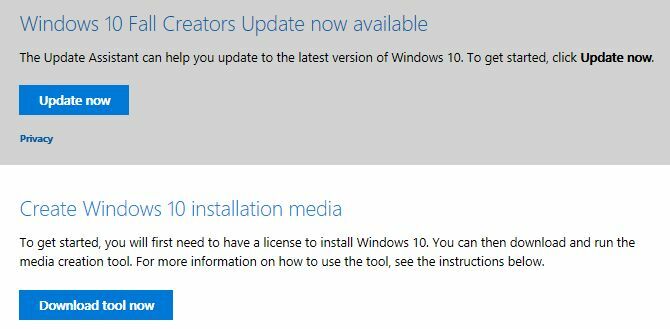
Vagy kattintson Töltse le az eszközt most felkészülni Windows 10 telepítő adathordozó Hogyan hozhatunk létre Windows 10 telepítő adathordozótFüggetlenül attól, hogy miként érkezett a Windows 10-hez, lehetősége van saját telepítő adathordozó létrehozására. Előbb vagy utóbb szüksége lehet rá. Mutassuk meg, hogyan készülj fel. Olvass tovább a tiszta telepítéshez.
Kérjük, olvassa el az előző bekezdésben hivatkozott cikket, amely tartalmazza a Windows 10 Media Creation eszköz használatának részletes ismertetését.
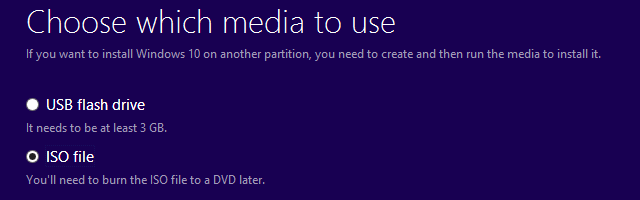
Frissítenie kell a Windows 10 rendszert?
Attól függ, hogy a Windows melyik verzióját használja jelenleg. Általában a Microsoft 18 hónappal az eredeti kiadás után abbahagyja az egyes Windows 10 verziók támogatását.

Windows 10 Home, 1709 vagy 1803 verzió
Várjon, amíg a frissítés elérhető lesz a Windows Update szolgáltatáson keresztül. És még akkor is biztonságosabb, ha elhalasztja a szolgáltatás frissítését, és várjon egy kicsit tovább, amíg a Microsoft nem rendelkezik rögzített gyakori hibák A teljes Windows 10 őszi alkotók frissítési hibaelhárítási útmutatójaElfutott egy Windows 10 őszi alkotók frissítési hibájával? Megtalálta a megfelelő helyet a javítások kereséséhez. Itt található a leggyakoribb problémák megoldása. Olvass tovább . Bár tudod térjen vissza az előző Windows verzióhoz 3 módszer a Windows 10 besorolására és a Windows 7-re vagy 8.1-re való visszatérítés korlátlan ideigVagy frissítette a Windows 10 rendszert az ingyenes példány biztosítása érdekében, vagy erőteljesen frissített. Három trükköt osztunk meg, amelyek segítenek most vagy később leminősíteni és megtakarítani, ha a frissítés sikertelen volt. Olvass tovább mert 10 nap (korábban 30 nap), nem érdemes gondot okozni.
Sőt, ha jelenleg a Windows 10 őszi alkotóit vagy a 2018. április frissítést futtatja, akkor a biztonsági javításokat 2019. áprilisig vagy novemberig kapja meg. Jelenleg nincs rohanás a frissítéssel, ezért szánjon rá időt.
Régebbi Windows 10 otthoni verziók
Csak akkor frissítse, amikor a jelenlegi Windows 10 verzió támogatása véget ér Ez akkor történik, amikor a Windows 10 támogatása lejárA Windows 10 eredeti verzióját a Microsoft már nem támogatja. Itt van minden, amit tudnia kell a Windows életciklusáról, beleértve azt is, hogyan frissítheti és biztonságban maradhat. Olvass tovább . De ez nem fog megtörténni sok éven át.
Az eredeti Windows 10 kiadás, 1507-es verzió, valamint a 1511-es verzió (őszi frissítés), 1607-es verzió (Anniversary frissítés) és 1703-as verzió (készítői frissítés) mind elérték a szolgálatot. Ha továbbra is futtatja a fenti verziók egyikét, akkor már nem kap biztonsági javításokat, és azonnal frissítenie kell.
Ha a számítógépe támogatja a 2018. októberi frissítést, és Ön egy 1803 előtti Windows 10 verziót használ, akkor javasoljuk, hogy várjon a legújabb szolgáltatásfrissítés kiadása, majd manuális frissítés a Windows Media Creation Tool segítségével, a leírtak szerint felett.
Ha ragaszkodik egy régebbi verzióhoz, mert a gép nem tudja frissíteni, van egy ezüst bélés! Azoknak a rendszereknek a számára, amelyeknél a frissítés során a „Windows 10 már nem támogatott ezen a számítógépen” hibát látja, a Microsoft 2023-ig meghosszabbította a támogatást.
A Microsoft bevezette ezt a kivételt az Intel Clover Trail processzort használó PC-k számára, de kiterjedhet más nem támogatott hardverekre is.
„Az ügyfelek biztonságának megőrzése érdekében biztonsági frissítéseket nyújtunk ezeknek a Windows rendszert futtató eszközöknek 10 éves jubileumi frissítés 2023 januárjáig, amely összhangban áll az eredeti Windows 8.1 kiterjesztett támogatással időszak."
Windows 10 vállalati és oktatási kiadások
A Windows 10 Enterprise és Education felhasználók további hat hónapot adhatnak a fenti időpontokhoz. Korábban ebben az évben, Mondta a Microsoft:
„A Windows 10 1511, 1607, 1703 és 1709 verziója továbbra is ingyenesen havonta szervizelési frissítéseket kap a szolgáltatási dátumok lejárta utáni 6 hónapig. A csak a biztonsággal kapcsolatos frissítések minden normál csatornán elérhetők, ideértve a következőket: Windows Update (WU / WUfB), WSUS, a frissítési katalógus és a vállalati menedzsment megoldások, és szokásos kumulatív frissítésként kerülnek kiszállításra csomagokat.”
És:
„Az Enterprise és Education kiadások néhány verziója lehetőséget kínál további fizetett kiterjesztésre az elfogadható mennyiségi licenccel rendelkező ügyfelek számára. Az ügyfeleknek fel kell venniük a kapcsolatot a Microsoft-fiókjukkal a fizetett programmal kapcsolatos további információkért. ”
Üdvözöljük a Windows jövőjében
A jó hír az, hogy a Windows 10 legújabb verziója csak körülbelül 30 percig fogja eltéríteni a számítógépet. A Microsoft optimalizálta a telepítési folyamatot, és számos telepítési lépést lehetővé tett a háttérben. Ez azt jelenti, hogy sokkal tovább folytathatja a gép használatát, mielőtt újraindítaná.
Miután sikeresen frissítette a Windows október 10-i frissítésére, ellenőrizze az összes adatvédelemmel kapcsolatos beállítást 7 Alapértelmezett Windows 10 beállítások, amelyeket azonnal ellenőriznie kellA Microsoft megkérdőjelezhető döntéseket hozott a Windows 10 rendszerrel. Néhány alapértelmezett beállítást nem szabad egyedül hagyni. Megmutatjuk, hogyan lehetne javítani a magánélet védelmét, megőrizni a sávszélességet, csökkenteni a zavaró képességeket és még sok minden mást. Olvass tovább és állítsa vissza a preferenciákat. Érdemes lehet új funkciókat beállítani vagy letiltani.
Tina több mint egy évtizede ír a fogyasztói technológiáról. Természettudományi doktori fokozattal, Németországból diplomával és Svédországból diplomával rendelkezik. Analitikai háttere elősegítette, hogy kiemelkedjen a MakeUseOf technológiai újságírójaként, ahol jelenleg kulcsszó-kutatást és műveleteket irányít.

